win11怎么禁止应用联网 ? win11禁止应用联网方法
在win11系统中用户是可以禁止某个应用联网使用的,那么具体怎么操作呢?大家先打开控制面板,将查看方式改成大图标,之后找到防火墙的高级设置窗口打开,之后选择新建规则,点击程序,再使用浏览功能找到你想禁止联网的那个应用,之后点选阻止连接并保存就可以禁止单个应用联网使用了。
win11怎么禁止应用联网:
1、首先我们打开“控制面板”

2、接着将右上角“查看方式”改为“大图标”
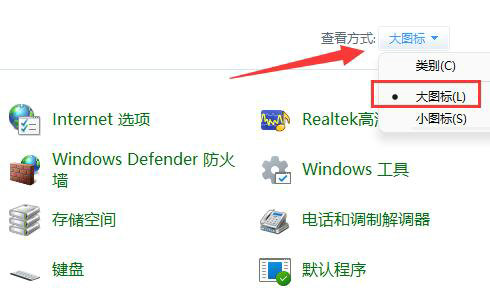
3、然后打开“Windows defender防火墙”

4、打开后,点击左边栏的“高级设置”

5、接下来点击左边“出站规则”,再点击右上角“新建规则”

6、随后我们选择“程序”并点击“下一步”
7、再点击“浏览”找到想要禁止联网的软件快捷方式打开。

8、随后勾选“阻止连接”并点击“下一步”
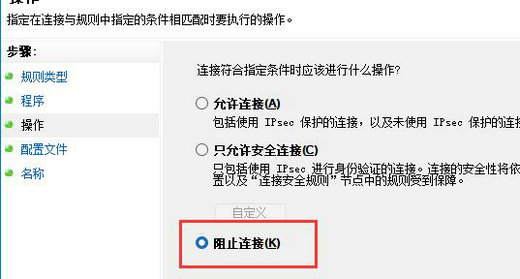
9、其余设置全都保持默认,最后随便设置一个名称并点击“完成”就能禁止该应用联网了。

想要使用上面的方法,需要保证防火墙启动才行。
以上就是小编为大家带来的win11禁止应用联网方法,希望对大家有所帮助,更多相关内容请继续关注脚本之家。
相关文章
 新买的笔记本电脑自带win11激活中如何跳过联网激活?本文就为大家带来了详细的联网激活教程,需要的朋友一起看看吧2022-04-20
新买的笔记本电脑自带win11激活中如何跳过联网激活?本文就为大家带来了详细的联网激活教程,需要的朋友一起看看吧2022-04-20
Win11如何快速跳过联网?跳过联网界面创建本地管理账户3种方法
Win11如何快速跳过联网?本文就为大家带来了跳过联网界面创建本地管理账户3种方法,需要的朋友赶紧看看吧2022-04-20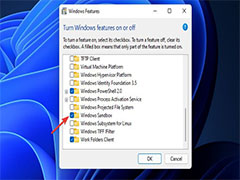
Win11中Sandbox沙盒无法联网怎么办?Windows沙盒不能连接网络解决方法
有不少网友咨询Win11中Sandbox沙盒无法联网,这是怎么回事?本文就为大家带来了Windows沙盒不能连接网络解决方法,需要的朋友一起看看吧2022-04-08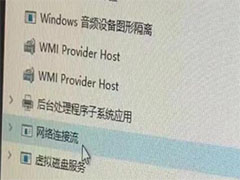
Win11怎么跳过联网验机 ?Win11跳过联网验机激活教程
Windows 11系统的新电脑怎么跳过联网验机,本文就为大家带来了Win11跳过联网验机激活教程,需要的朋友一起看看吧2022-04-04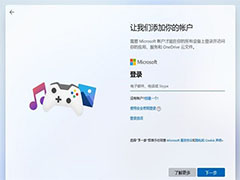
Win11电脑第一次开机怎么跳过登录?跳过联网登录微软账户的方法
Win11电脑第一次开机怎么跳过登录?本文就为大家带来了跳过联网登录微软账户的方法,需要的朋友一起看看吧2022-04-02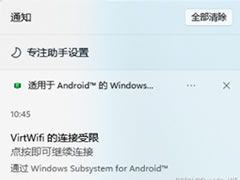
Win11安卓子系统virtwifi无法联网怎么办?virtwifi无法联网的解决方法
这篇文章主要介绍了Win11安卓子系统virtwifi无法联网怎么办?virtwifi无法联网的解决方法的相关资料,需要的朋友可以参考下本文详细内容。2022-03-22 这篇文章主要介绍了win11跳过联网激活的方法介绍,需要的朋友可以参考下2022-03-16
这篇文章主要介绍了win11跳过联网激活的方法介绍,需要的朋友可以参考下2022-03-16 win11浏览器不能上网怎么办?如何快速修复win11浏览器不能联网?今天脚本之家小编就给大家分享最新的win11浏览器不能上网的错误2021-12-18
win11浏览器不能上网怎么办?如何快速修复win11浏览器不能联网?今天脚本之家小编就给大家分享最新的win11浏览器不能上网的错误2021-12-18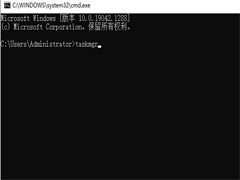
Windows11如何启动盘绕过联网? Win11启动盘绕过联网方法
有不少用户Windows11如何启动盘绕过联网?本文就为大家带来了 Win11启动盘绕过联网方法,需要的朋友一起看看吧2021-12-14
Win11家庭版怎么设置开机跳过联网?Win11家庭版设置跳过联网操作步骤
Win11家庭版设置跳过联网怎么操作?今天小编就为大家带来了Win11家庭版设置跳过联网操作步骤,感兴趣的朋友一起看看吧2021-12-07




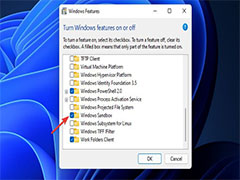
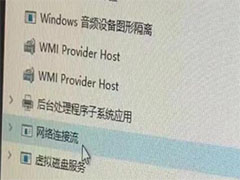
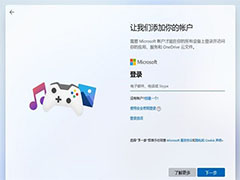
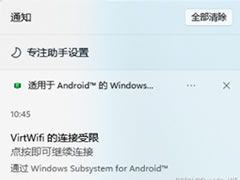


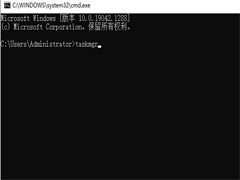

最新评论